win10时间线历史记录变灰色无法删除怎么回事 win10时间线历史记录变灰色删除不了如何解决
更新时间:2024-01-23 17:33:05作者:huige
时间线是iwn10系统中的一个功能,相当于计算机的使用记录,但是这些历史记录很多人担心泄露自己的隐私,所以就想要将其删除,可是有部分win10旗舰版系统用户却遇到了时间线历史记录变灰色无法删除的情况,很多人遇到这样的问题该怎么办呢,本文这就给大家介绍一下win10时间线历史记录变灰色删除不了的详细解决方法。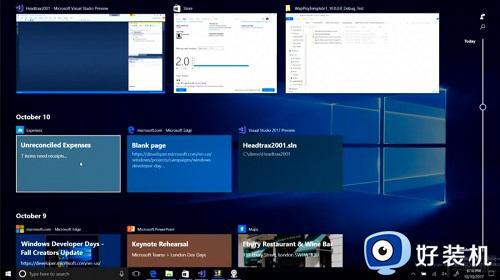
具体方法如下:
1. 首先我们打开电脑,鼠标右键点击任务栏,选择任务管理器打开。
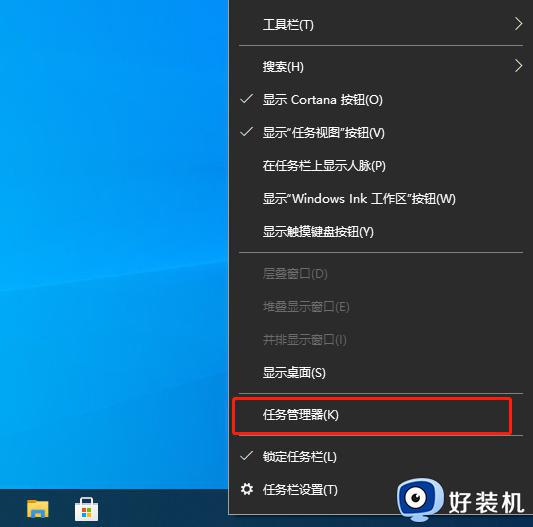
2. 接下来哦我们在打开的界面中,找到CDPUserSvc_50217服务打开。
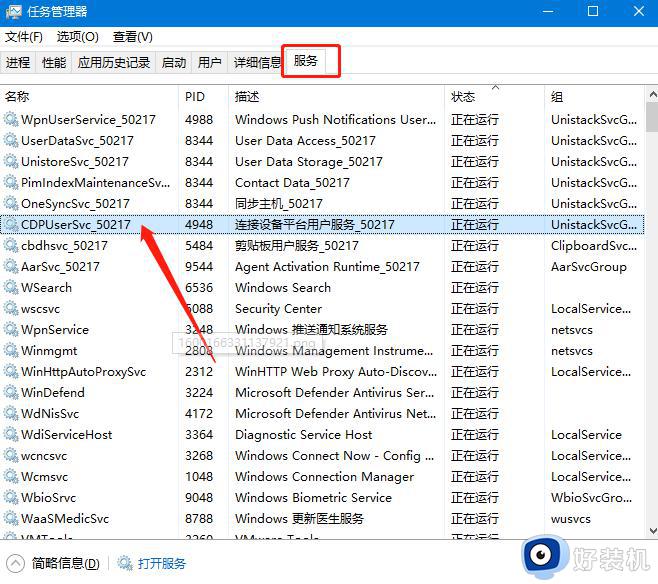
3. 接下来我们右键点击它选择停止选项。
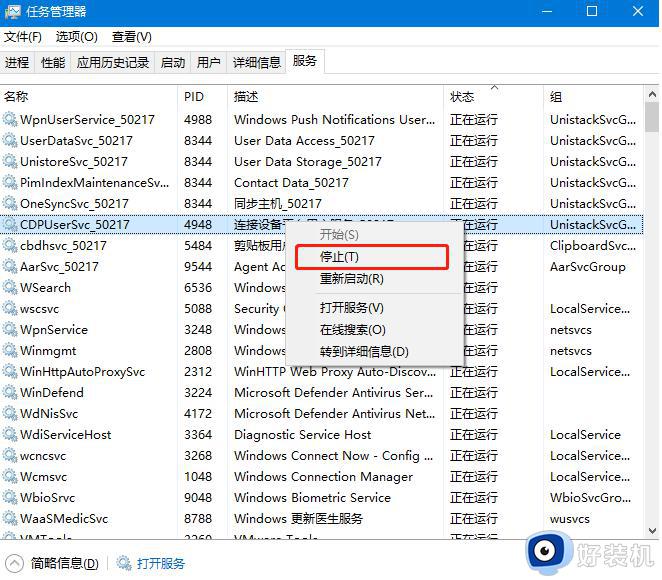
4. 接着打开此电脑,点击C盘。
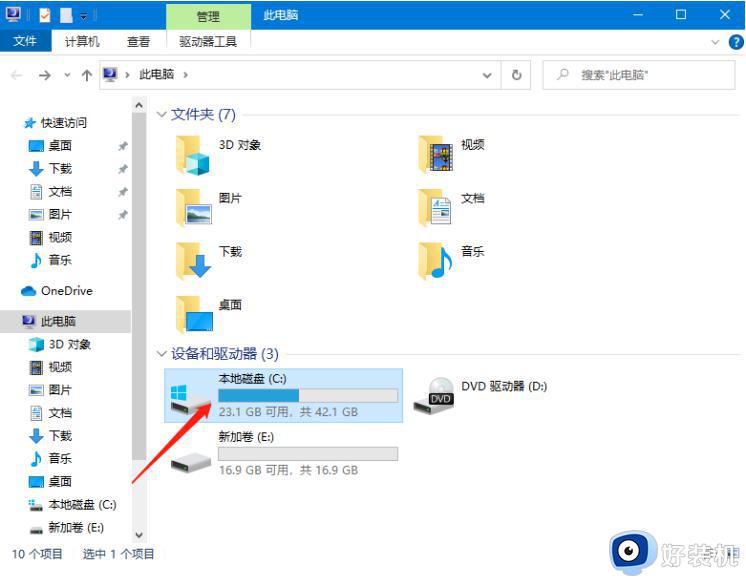
5. 接着在打开的界面中,选择用户。
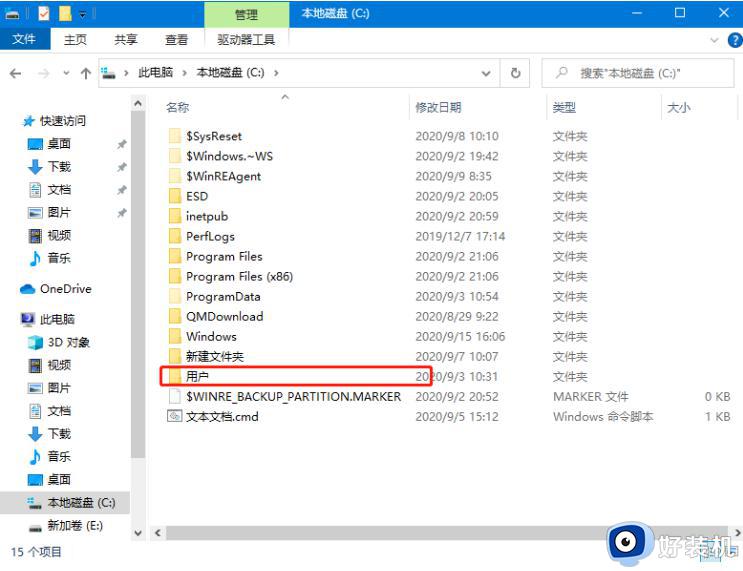
6. 接下来我们在用户文件夹里点击我们自己电脑的用户名。
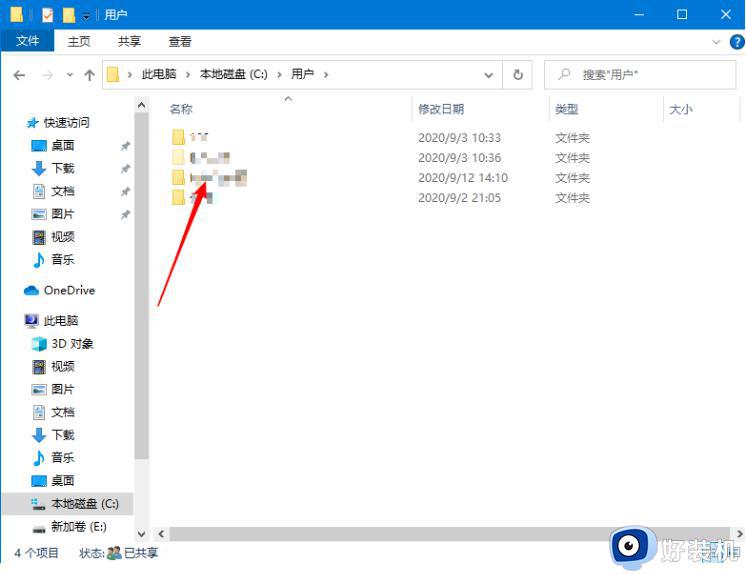
7. 接着在打开的界面中,点击AppData。
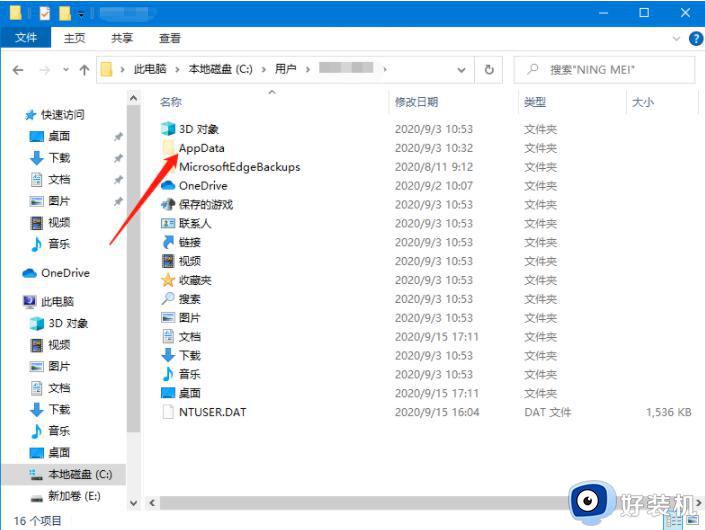
8. 接着在界面中,点击Local。

9. 接着打开connectedDevicesPlatform。
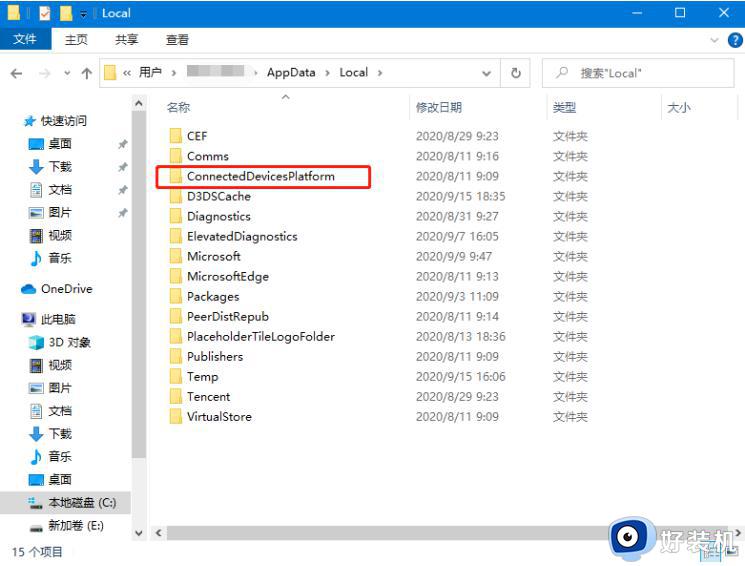
10. 在打开的界面中,将框选的文件删除,之后重启电脑即可。
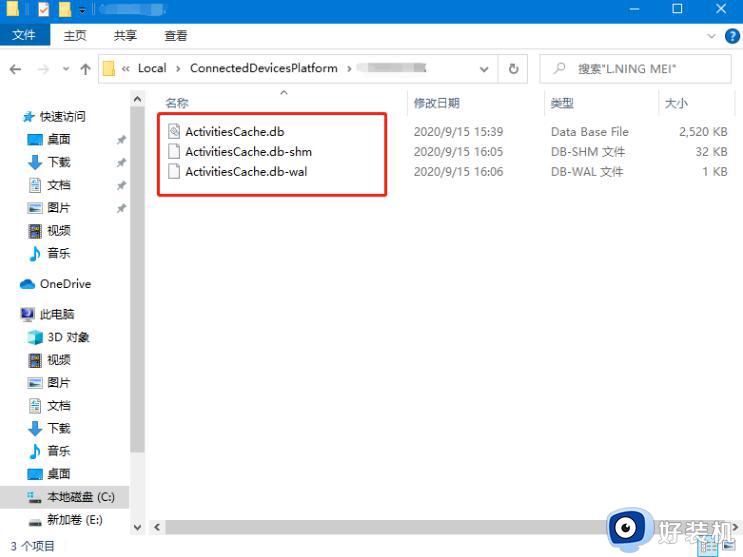
上述给大家介绍的就是win10时间线历史记录变灰色无法删除的详细解决方法,有遇到一样情况的用户们可以参考上面的方法步骤来进行解决吧。
win10时间线历史记录变灰色无法删除怎么回事 win10时间线历史记录变灰色删除不了如何解决相关教程
- Win10输入法如何删除历史记录 Win10怎么删除输入法的历史记录
- win10时间线记录变成灰色怎么办 win10时间线记录变成灰色的解决方法
- win10 桌面背景历史记录如何删除 win10系统电脑桌面壁纸历史记录怎么删除
- win10系统中清理浏览器记录在哪 win10浏览器历史记录怎么删除
- win10电影和电视播放记录删除方法 win10怎么删除电影和电视播放器历史记录
- win10文件历史记录已关闭怎么回事 win10文件历史记录已关闭如何解决
- win10pin码删除是灰色的怎么修复 如何解决win10pin码删除按键变灰
- win10pin删除键灰色按不了怎么回事 win10删除pin码为灰色的解决方法
- win10历史记录查看方法 win10如何查看历史记录
- win10文件历史记录怎么打开 win10打开文件历史记录的方法
- win10拼音打字没有预选框怎么办 win10微软拼音打字没有选字框修复方法
- win10你的电脑不能投影到其他屏幕怎么回事 win10电脑提示你的电脑不能投影到其他屏幕如何处理
- win10任务栏没反应怎么办 win10任务栏无响应如何修复
- win10频繁断网重启才能连上怎么回事?win10老是断网需重启如何解决
- win10批量卸载字体的步骤 win10如何批量卸载字体
- win10配置在哪里看 win10配置怎么看
win10教程推荐
- 1 win10亮度调节失效怎么办 win10亮度调节没有反应处理方法
- 2 win10屏幕分辨率被锁定了怎么解除 win10电脑屏幕分辨率被锁定解决方法
- 3 win10怎么看电脑配置和型号 电脑windows10在哪里看配置
- 4 win10内存16g可用8g怎么办 win10内存16g显示只有8g可用完美解决方法
- 5 win10的ipv4怎么设置地址 win10如何设置ipv4地址
- 6 苹果电脑双系统win10启动不了怎么办 苹果双系统进不去win10系统处理方法
- 7 win10更换系统盘如何设置 win10电脑怎么更换系统盘
- 8 win10输入法没了语言栏也消失了怎么回事 win10输入法语言栏不见了如何解决
- 9 win10资源管理器卡死无响应怎么办 win10资源管理器未响应死机处理方法
- 10 win10没有自带游戏怎么办 win10系统自带游戏隐藏了的解决办法
